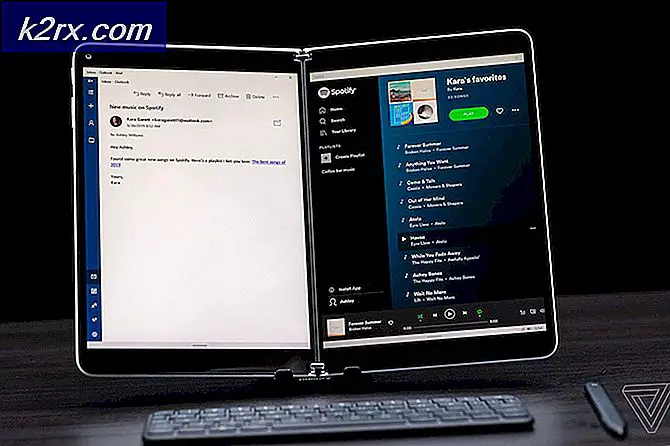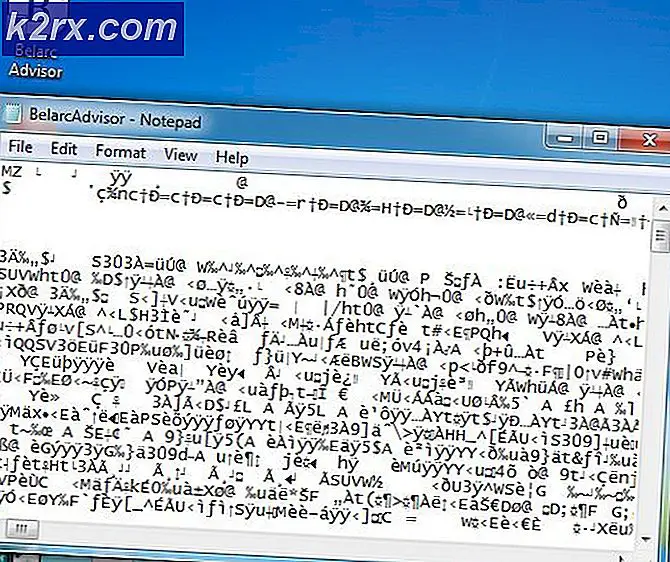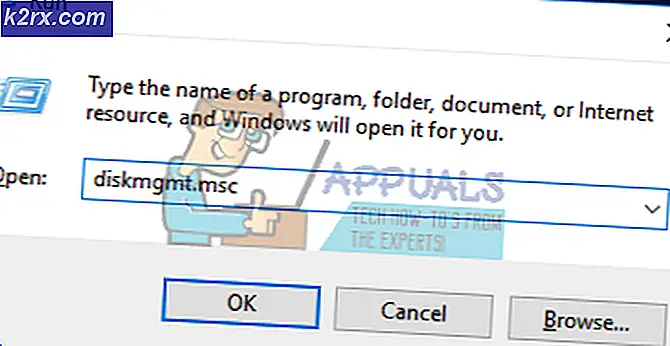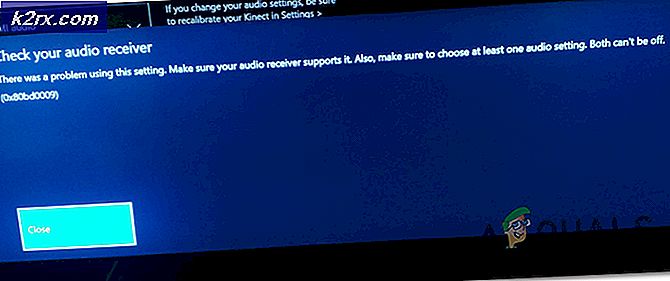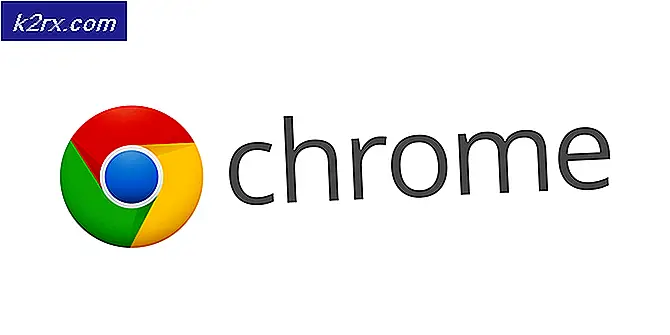Cara Memperbaiki Kesalahan 'Long-Running Script' pada IE 11
Itu 'Tidak merespons karena skrip yang berjalan lama' kesalahan muncul saat pengguna mencoba menggulir ke bawah pada situs web menggunakan Internet Explorer 11. Untuk sebagian besar pengguna yang terpengaruh, masalah ini muncul sebentar-sebentar dan hanya terjadi pada beberapa alamat web yang berbeda.
Apa yang menyebabkan ‘tidak merespons karena skrip yang berjalan lama'kesalahan?
Metode 1: Menjalankan pemecah masalah Internet Windows
jika 'Tidak merespons karena skrip yang berjalan lama' kesalahan disebabkan oleh kesalahan genetik, Anda seharusnya dapat memperbaikinya dengan mudah hanya dengan menjalankan pemecah masalah Internet Windows. Utilitas ini akan secara otomatis mendeteksi masalah dengan versi Internet Explorer Anda dan secara otomatis memperbaikinya jika masalah tersebut sudah didokumentasikan oleh Microsoft.
Berikut panduan cepat menjalankan pemecah masalah Internet Windows untuk memperbaiki 'Tidak merespons karena skrip yang berjalan lama' kesalahan:
- Kunjungi tautan ini (sini) untuk mengunduh pemecah masalah Internet Windows.
- Setelah utilitas berhasil diunduh, klik dua kali pada .diagcab file untuk membuka pemecah masalah Internet.
- Pada layar pertama, mulailah dengan mengklik Lanjutan, lalu centang kotak yang terkait dengan Terapkan perbaikan secara otomatis.
- Setelah Anda melakukan ini, klik Lanjut untuk melanjutkan ke menu berikutnya.
- Tunggu hingga pemindaian selesai dan perbaikan diterapkan. Dalam beberapa kasus, Anda mungkin perlu mengklik Terapkan perbaikan ini untuk menyelesaikan prosedur.
- Nyalakan kembali komputer Anda dan lihat apakah masalah telah teratasi.
Jika masalah yang sama masih terjadi, lanjutkan ke metode berikutnya di bawah ini.
Metode 2: Menonaktifkan Debug Skrip
Mayoritas pengguna yang terpengaruh yang berjuang dengan 'tidak menanggapi karena skrip yang berjalan lama 'kesalahan telah melaporkan bahwa mereka dapat menyelesaikan masalah dengan melakukan beberapa penyesuaian dari menu Opsi Internet.
Ternyata, masalah ini dapat dihindari sepenuhnya dengan mengakses pengaturan lanjutan Internet Explorer dan menonaktifkan debugging skrip sambil memastikan bahwa browser dicegah untuk menampilkan pemberitahuan tentang setiap kesalahan skrip.
Operasi ini dipastikan berhasil pada Windows 7, Windows 8.1 dan Windows 10.
Berikut panduan singkat tentang cara menggunakan menu Pengaturan Lanjutan untuk menonaktifkan debugging skrip dan mencegah browser menampilkan pemberitahuan tentang kesalahan skrip:
- Buka Internet Explorer 11 dan klik ikon roda gigi (sudut kanan atas layar).
- Dari menu pengaturan yang baru muncul, klik pilihan internet.
- Setelah Anda berada di dalam pilihan internet menu, pilih Maju tab dari menu horizontal di bagian atas.
- Pertama, pergi ke Pengaturan bagian dan gulir ke bawah ke Menjelajah. Selanjutnya, centang kotak yang terkait dengan Nonaktifkan debugging skrip (Internet Explorer).Selanjutnya, lihat ke bawah dan hapus centang pada kotak yang terkait dengan Tampilkan pemberitahuan tentang setiap kesalahan skrip.
- Klik Menerapkan simpan modifikasi, lalu restart browser Internet Explorer 11 Anda.
- Ulangi tindakan yang sebelumnya menyebabkan masalah dan lihat apakah masalah telah teratasi.
Jika masalah yang sama masih terjadi atau Anda mencari pendekatan yang berbeda, lanjutkan ke perbaikan potensial berikutnya di bawah ini.
Metode 3: Menghapus instalasi suite keamanan pihak ketiga party
Seperti yang telah dilaporkan oleh beberapa pengguna berbeda yang terpengaruh, masalah ini dapat disebabkan oleh rangkaian antivirus yang terlalu protektif yang mungkin menghentikan Internet Explorer 11 dari menjalankan tertentu. skrip. McAfee Security dan BitDefender biasanya dilaporkan menyebabkan perilaku ini.
Jika Anda menghadapi 'Tidak merespons karena skrip yang berjalan lama' kesalahan dan Anda menduga bahwa antivirus pihak ke-3 Anda yang menyebabkan perilaku ini, Anda dapat memperbaikinya dengan menonaktifkan perlindungan waktu nyata atau dengan menghapus instalan suite keamanan pihak ke-3 sama sekali.
Jika Anda mencari pendekatan ringan, mulailah dengan melihat apakah menonaktifkan perlindungan waktu nyata menghilangkan masalah. Anda dapat melakukan ini dari menu bilah tugas dengan sebagian besar suite AV. Namun, langkah-langkah yang tepat akan berbeda tergantung pada program keamanan yang Anda gunakan.
Jika ini tidak berhasil, dan Anda masih mengalami hal yang sama 'Tidak merespons karena skrip yang berjalan lama' kesalahan, Anda harus menghapus seluruh rangkaian keamanan untuk mengonfirmasi bahwa masalah tersebut tidak disebabkan oleh rangkaian pihak ke-3.
Untuk melakukannya, ikuti artikel ini (sini). Ini juga akan menunjukkan kepada Anda cara menyingkirkan setiap file sisa yang mungkin masih menyebabkan perilaku yang sama.